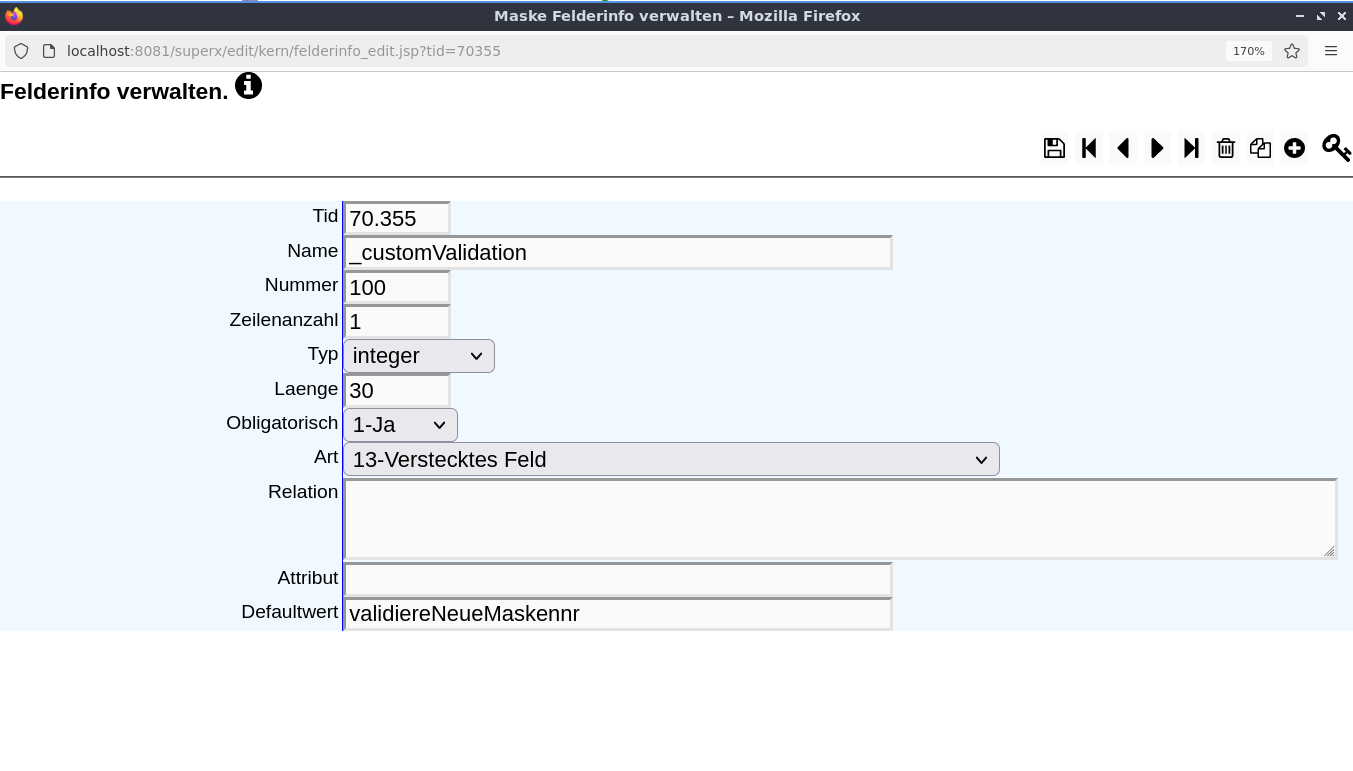
Checkboxen können mit Feldart 10 definiert werden. Bei einfachen Masken, kann felderinfo.relation leer bleiben und in felderinfo.default auch ein fester Wert stehen wie true. Wenn es auf der Maske dynamische Felder gibt, in deren SQL z.B.
steht, ist es wichtig, dass auch für Checkboxen in relation und default datenbanktypische Definitionen der auswählbaren Werte stehen, z.B.
und im Defaultwert:
Wenn Felder auf der Maske versteckt werden sollen, gibt es zwei Möglichkeiten:
Bei Benutzung der erweiterten kameralen Rechte SxFinRechte:
Auch wenn auf der Maske nicht alle kameralen Felder benötigt werden (z.B. Titel) müssen diese als versteckte Felder vorhanden sein, damit Querabhängigkeiten in Maskenbuttons z.B. FB SxFinRechte(..,"<
Bei sehr vielen versteckten Feldern rutscht der Abschicken-Button nach unten, da auch versteckte Felder (noch) für die absolute Positionierung berücksichtigt werden. Trick: versteckte Felder in felderinfo auf y=-1 setzen, dann kommen sie nicht in Reihenzählung.
Ab können Sie vor dem Abschicken einer Maske benutzerdefiniterte Scripte ausführen, die z.B.
Technisch ist das wie folgt umgesetzt: Wenn eine Maske ein Feld mit dem Namen "_customValidation" hat, wird
Hier ein Beispiel:
Es erscheint eine Warnung, und die Maske wird nicht abgeschickt.
Es ist möglich, auf einzelnen Masken Felder für einzelne Gruppen zu verstecken. Dies dient z. B. dazu, das Feld "Hörerstatus" für die Gruppe "Externe Anwender" auszublenden, d.h. es würde immer "Alle" selektiert. Um dies zu realisieren geht man wie folgt vor:
Manche Masken haben Vorbelegungen, die bei der Hochschule nicht passen, z.B. Hörerstatus "Alle" im Bereich Studierende. Die in den jeweiligen Komponenten ausgelieferten Masken lassen sich zwar ändern, aber beim Einspielen eines neuen Releases würden diese überschrieben. Um dies zu vermeiden gibt es zwei Wege:
Beide Varianten haben Vor- und Nachteile. Die erste Variante ist besser, wenn Sie nur eine Maske ändern wollen, und ggf. auch noch andere Layouts (z.B. auch Spaltenlayouts der Ergebnistabelle) ändern wollen. Die zweite Variante ist besser, wenn Sie auf einen Schlag mehrere Masken bzgl. einer Kleinigkeit ändern wollen. Das obige Beispiel "Hörerstatus" wäre also besser mit der zweiten Variante lösbar, weil es das Feld in vielen Masken gibt. Hier ein Beispiel wie man das macht:
Ändern Sie die Feldvorbelegung über die Maske Administration-> Masken -> Felder -> "Feld suchen", z.B. beim Feld "Hörerstatus" in der Maske "Studierende und Studienanfänger (Zeitreihe)":
Bisheriger Wert in Spalte Defaultwert:
Neuer Wert:
Speichern Sie die Änderung, und testen Sie die Maske. Wenn das Ergebnis Sie zufrieden stellt, können Sie es wie folgt vor Änderungen durch Releases schützen:
Erzeugen Sie eine Datei $SOS_PFAD/conf/customize.sql
und schreiben Sie den Inhalt hinein:
Damit wird diese Änderung nach jedem Upgrade ausgeführt. Sie können die Änderung auch direkt für alle Masken vornehmen, indem Sie die Where-Bedingung "and tid=16004" entfernen.
Hier noch ein Beispiel für das Feld "Status": wir ändern den Default von "Alle ohne Beurl." nach "Alle ohne Beurl., ohne Exmatr.":
Im Masken-Tutorial wird erläutert wie Quellcodes für Masken erstellt werden. Damit werden grundlegende Tabellenlayouts erzeugt. Darüber hinaus gibt es viele weitere Möglichkeiten, diese Layouts anzupassen.
Die folgende Abbildung zeigt, was jenseits von "normalen" Ergebnistabellen so möglich ist, am Beispiel einer Tabelle aus dem Managementmodul:
Sie sehen
Die folgende Abbildung zeigt den Quellcode, im letzten SELECT kann das Layout gesteuert werden.
Dies wird unten näher erläutert. Aber dies ist nur ein Teil der Möglichkeiten, die es hier gibt. Sie können auch Hyperlinks in die Tabellenzellen legen, oder kleine Balkengrafiken einbauen.
Um im XML-Frontend eine Baumstruktur (Treetable) zu erhalten die auf- und zugeklappt werden kann, muss nur in dem letzten select als erstes Feld die Spalte "ebene" angegeben werden. Dieses Feld soll Zahlen enthalten, welche die Ebene angeben (1= erste Ebene, 2= zweite Ebene …). Dabei ist darauf zu achten, dass es keine Sprünge zur übernächsten höheren Ebene gibt, z.B. nicht von Ebene 2 auf Ebene 4 gesprungen wird. Andersherum ist dies kein Problem, also z.B. von Ebene 4 auf Ebene 2. Wenn es nun zuerst eine Spalte mit Ebene 1 gibt und darauf mehrere mit der Ebene 2 sind diese alle unter der Spalte der Ebene 1. Die Reihenfolge der Auflistung entscheidet dabei den übergeordneten Knoten und nicht nur die Ebene.
Ein Beispiel:
Zum Nachladen von Ergebniszeilen wird das Stylesheet tabelle_html_rows.xsl benutzt.
Wenn man ein spezielles Stylesheet hat, das auch die nachgeladenen Zeilen besonders darstellt, kann man eine eigene Variante von tabelle_html_rows.xsl erstellen und den Dateinamen in der Maske bei chartx eintragen.
Die Baumdarstellung lässt sich auch dynamisch mit Sichtenzugriff erstellen. Dazu kann mit .elements auf Sichten zugegriffen werden. Für Studiengangssichten also Studiengang.elements:
create table tmp_aggr (
Ebene integer,
strukturStr varchar(255),
name varchar (255),
key varchar(255),
anzahl integer,
nextsem integer,
anteil float,
inzweisem integer,
anteilzwei float,
abschlussarbeit integer
);
<#foreach einElement in Studiengang.elements<#foreach einElement in Studiengang.elements>
insert into tmp_aggr(Ebene,strukturStr, name, key,anzahl,nextsem,anteil,inzweisem,anteilzwei,abschlussarbeit)
select
${einElement.level}::smallint,
'${einElement.strukturStr}'::char(50),
'${einElement.name}'::char(200),
'${einElement.key}'::char(10),
count(E.matrikel_nr),
sum(E.nextsem),
(sum(E.nextsem)*100/count(E.matrikel_nr))::integer,
sum(E.inzweisem),
(sum(E.inzweisem)*100/count(E.matrikel_nr))::integer,
sum(E.abschlussarbeit)
from tmp_ergebnis E
where E.tid in ${einElement.subkeys}
order by 1,2,3,4
;
Wenn Sie ein Stylesheet (egal ob JasperReport oder XSLT) der Maske als alleiniges Tabellenstylesheet zuweisen, wird dieses direkt im Ergebnis aufgerufen. Wenn Sie dann noch in der Maske ein Feld "Ausgabeformat" integrieren, können die Anwender zwischen HTML, Excel, PDF etc. wählen (s.u.).
Sie können auch eine Maske mit den Feldern "Bericht" und "Ausgabeformat" versehen, in dem die Anwender das entsprechende Layout (d.h. den JasperReport) auswählen kann. Ein funktionierendes Beispiel wäre z.B. die Maske "Studierende Datenblatt". Um so etwas zu erzeugen gehen Sie wie folgt vor:
Es muss auf der Maske ein Feld der Feldart 1 geben mit dem Namen tablestylesheet und der relation
und zum Beispiel für Defaultwert:
Für das Feld tablestylesheet wird automatisch eine Beschriftung hinterlegt, damit auf der Maske als Anzeige "Bericht" erscheint.
Außerdem müssen Sie ein Feld "Ausgabeformat" in der Maske ergänzen, ebenfalls Feldart=1:
relation:
Beispiel für Excel als defaultwert:
Wenn die Ergebnistabelle an das XML-Frontend übergeben wird, dann können spezielle Spalten für die Navigation eingesetzt werden.
Die Spaltennamen werden im letzten select des select_stmt einer Maske übergeben, dabei kann bei mehreren Spalten Nummern angehängt werden.
SQL für vorherigen Screenshot
select benutzer,name,email,nexttable, nextedit,nextedit2 from tmp_ergebnis;
Statt eigener Navigationsspalten ist es auch möglich einzelne Zahlen bzw. Zellen in einem Bericht selbst anklickbar zu machen.
Dies kann z.B. genutzt werden, um per "DrillDown"
Für die Ergebnisspalte wie
flaeche decimal(14,2)
muss es zusätzliches Feld in Ergebnistabelle geben
hidden_flaeche text
-> durch das hidden wird erkannt, dass die Spalte selbst nicht dargestellt werden sol und auch nicht nach Excel/PDF exportiert werden soll , _flaeche sorgt für die Zuordnung zu Ergebnisspalte.
Dann beim insert z.B.
insert into tmp_erg (kostenstelle,hidden_flaeche,flaeche) select kostenstelle,'?tid=10250&Kostenstelle='||kostenstelle||'&cachingcontrol=clearmask',sum(flaeche) from tmp_rohdaten group by 1,2;
Heißt: Für jede Ergebniszeile wird die Kostenstellennummer dargestellt und der Wert "flaeche" wird anklickbar gemacht (hidden_flaeche). Wenn die Flächenzahl in einer Ergebniszeile angeklickt wird, wird der Bericht 10250 mit dem Parameter z.B. Kostenstelle=1000 in einem neuen Tab aufgerufen.
Cachingcontrol=clearmask
sorgt dafür, dass die Maske neue geladen wird mit den Defaulteinstellungen und keine vorher auf anderen Masken getätigte Auswahl (z.B. Raumnutzungsart=500) eingetragen wird.
Aufpassen muss man noch, wenn man zusätzliche Felder auf der Maske hat.
z.B: Flächenart.
Wenn der User sich nicht die Gesamtfläche ausgeben lässt, sondern eine Einschränkung auf eine oder mehrere Flächenarten gemacht habt, muss diese Einschränkung ja auch an den Detailbericht mit übergeben werden.
Im einfachsten Fall bei obligatorischen numerischen Feld mit einfacher Auswahl - da ja immer etwas ausgewählt sein muss, wird der Tag <
insert into tmp_erg (kostenstelle,hidden_flaeche,flaeche) select kostenstelle,'?tid=10250&Kostenstelle='||kostenstelle||'&Flächenart=<>&cachingcontrol=clearmask',sum(flaeche)
from tmp_rohdaten group by 1,2;
Ist bei Flächenart eine Mehrfachauswahl oder ist nicht numerisch möglich, muss man evtl machen
insert into tmp_erg (kostenstelle,hidden_flaeche,flaeche)
select kostenstelle,'?tid=10250&Kostenstelle='||kostenstelle||'&Flächenart=${Flächenart?replace("|",",")}&cachingcontrol=clearmask',sum(flaeche)
from tmp_rohdaten group by 1,2;
Die Variable ${Flächenart} wird durch die Auswahl des Users gefüllt, dabei werden Pipezeichen bei Mehrfachauswahl durch das Replace mit Kommas ersetzt.
Wenn das Feld nicht obligatorisch ist oder für Gesamtsummenzeile nicht berücksichtigt werden soll, muss man etwas mit freemarker tricksen.
Man erstellt mit assign eine leere Freemarker-Variable für den Flächenartparameter (flart=""), wenn etwas ausgewählt ist, wird die Variable mit Inhalt gefüllt, z:B. &Flächenart=NF1,NF2 - für die zwei ausgewählten Flächenarten NF1 und NF2. In den Link wird dann der Inhalt der FreemarkerVariable mit ${flart} eingebaut.
Eine Beispielmaske (mit noch mehr Freemarker Tricks) ist der Bericht 10320 "Flächen nach Kostenstellen-Flächenarten-Gebäuden (Zeitreihe)"
Wenn abgefragt werden soll, ob ein User Rechte für die Untermaske hat und nur in dem Fall die Navigationsspalte angezeigt werden soll oder die Zahl anklickbar gemacht werden soll, kann man dies mit einer Freemarkerfunktion machen
z.B. im letzten Select-Statement
select kostenstelle,name <#if UserHasMaskRight(23230)<#if UserHasMaskRight(23230)> , nextedit from tmp_erg
analog in der XIL-Proplist.
Oder bei einer "Hidden"-spalte, bleibt diese leer außer wenn der Anwender Rechte für den Unterbericht hat
Bei Standardabfragen, bei denen nur Kleinigkeiten hochschulspezifisch angepasst werden sollen, wird ein Block eingebaut, z.B.
<#if K_hs_nr=6850<#if K_hs_nr=6850> update tmp_erg set fest=0 where jahr!=year(today()); --Festlegungen nur bei aktuellem Haushaltsjahr
Freemarker greift mit K_hs_nr auf die Hochschulnr. aus der Tabelle hochschulinfo zu, der update wird in diesem Beispiel also nur an der HFT Stuttgart gemacht.
Dies ist erweiterbar, indem ein Repository-Objekt CUSTOM_xxxxxx (Maskennummer) angelegt wird. Beispiel: FIN-Abfrage zeigt standardmäßig Festlegungen immer an, aber einige Hochschulen wollen Festlegungen nur für aktuelles Haushaltsjahr. Es wird in CUSTOM_xxxxxx eine Variable definiert:
<#assign FestlegungenNurAktuellesJahr=true/<#assign FestlegungenNurAktuellesJahr=true/>
Im masken-sql der Maske definiert man dann zunächst einen default-wert
<#assign FestlegungenNurAktuellesJahr=false/<#assign FestlegungenNurAktuellesJahr=false/> <#if CUSTOM_xxxxxx?exists<#if CUSTOM_xxxxxx?exists> <#assign inlineTemplate=CUSTOM_xxxxxx?interpret<#assign inlineTemplate=CUSTOM_xxxxxx?interpret> <@inlineTemplate/>
-- ausführen der Definition überschreibt default-wert von FestlegungenNurAktuellesJahr mit <#assign FestlegungenNurAktuellesJahr=true/<#assign FestlegungenNurAktuellesJahr=true/>
<#if FestlegungenNurAktuellesJahr<#if FestlegungenNurAktuellesJahr> update tmp_erg set fest=0 where jahr!=year(today());
you#re welcome!
Wie im Tutorial gezeigt, wird das Spaltenlayout (Überschriften, Breite) in der sog. "xil_proplist" gesteuert (der Name stammt übrigens vom früher im SuperX-Windows-Client eingesetzten XVT-Compiler zur Layoutdarstellung). Das Format ist etwas eigenwillig und soll hier erläutert werden.
Zunächst ein Beispiel: der Code für die Maske "Bewerbungsprozess nach Fach/Studiengang" im ZUL-Modul beginnt wie folgt:
XIL List sizable_columns horizontal_scrolling drop_and_delete movable_columns white_space_color=COLOR_WHITE fixed_columns=2 min_heading_height=55 Column CID=0 heading_text="Ebene" center_heading row_selectable heading_platform readonly width=5 text_size=20 explanation=""
Hier sehen Sie die Ausgabe:
Der Code stammt wie gesagt von einem alten Windows-Client und wurde nur aus Gründen der abwärtskompatibilität übernommen. Nur die fett hervorgehobenen Code-Teile werden überhaupt ausgewertet. Wichtig ist aber, daß die Absatzstruktur des vorhandenen Dokuments beibehalten wird (d.h. jede Spalte ist in einem Absatz definiert, der mit "Column" beginnt). Am Ende der gesamten Xil_proplist befindet sich die Endemarke "@@@" in einem neuen Absatz.
Hier eine Erläuterung der Attribute:
Bei breiten Tabellen ist es ggf. sinnvoll, die ersten X Spalten zu fixieren, damit sie beim Scrollen nach rechts stehen bleiben. Dies definieren Sie über
Beispiel:
XIL List sizable_columns horizontal_scrolling drop_and_delete movable_columns white_space_color=COLOR_WHITE fixed_columns=3 min_heading_height=40
Bei einer Ergebnistabelle in schmalem Viewport sieht die Originaltabelle so aus:
Bei einer Ergebnistabelle in schmalem Viewport und Scrollen nach rechts sieht es das dann so aus:
Im Attribut "heading_text" können auch mehrzeilige Spaltenüberschriften definiert werden. Fügen Sie den Zeilenumbruch aber nicht direkt ein, sondern codieren Sie diesen als "\n". Bei der Ausgabe wird dies als Umbruch umgesetzt.
Beispiel: Der Code
Column CID=0 heading_text="Art\nd.Ebene" center_heading row_selectable heading_platform readonly width=10 text_size=20 explanation="@@@sos_ebene@@@"
sieht in der Ausgabe so aus:
Um Spaltenüberschriften zu verknüpfen, muss man wie folgt vorgehen:
Alle Zellen, die verknüpft werden sollen, müssen den gleichen Namen haben, und mit dem Steuerzeichen " \000 " sowie einem Zeilenumbruch " \n " enden.
Beispiel: Der Code
Column CID=4 heading_text="Bewerbungen \000\n gesamt" center_heading row_selectable col_selectable rightJust heading_platform readonly width=10 explanation="Bewerberanzahl " Column CID=4 heading_text="Bewerbungen \000\n weiblich" center_heading row_selectable col_selectable rightJust heading_platform readonly width=10 explanation="" Column CID=5 heading_text="Bewerbungen \000\n weibl. in %" center_heading row_selectable col_selectable rightJust heading_platform readonly width=10 explanation=""
sieht in der Ausgabe so aus:
Kann mit Freemarker realisiert werden, Einfaches Beispiel:
Nur bei FIN_Quellsystem 1 (MBS) Soll Ansatz ausgegeben werden.
Abschluss-Select im Masken-SQL:
select name,<#if K_FIN_Quellsystem=1<#if K_FIN_Quellsystem=1> hhans, einnahmen, ausgaben from fin;
XIL:
Column CID=4 heading_text="Name" center_heading row_selectable col_selectable rightJust heading_platform readonly width=10 <#if K_FIN_Quellsystem=1<#if K_FIN_Quellsystem=1> Column CID=4 heading_text="Ansatz" center_heading row_selectable col_selectable rightJust heading_platform readonly width=10
Column CID=4 heading_text="Einnahmen" center_heading row_selectable col_selectable rightJust heading_platform readonly width=10 Column CID=4 heading_text="Einnahmen" center_heading row_selectable col_selectable rightJust heading_platform readonly width=10
Ein weiteres Beispiel:
Spalte Bewilligung soll nur angezeigt werden, wenn werte größer 0
Im Masken-SQL:
...
...
Die im Masken-SQL definierten sqlvars (in diesem Falle bewilligungen) sind auch in der XIL-Proplist zur verfügbar.
Abschluss-Select im Masken-SQL:
select name,ansatz<#if bewilligungen>0<#if bewilligungen>0> , bewill, , ausgaben,verfuegbar from tmp_erg;
XIL:
Column CID=4 heading_text="Name" center_heading row_selectable col_selectable rightJust heading_platform readonly width=10 <#if bewilligungen><#if bewilligungen>> Column CID=4 heading_text="bewill" center_heading row_selectable col_selectable rightJust heading_platform readonly width=10
Column CID=4 heading_text="Ausgaben" center_heading row_selectable col_selectable rightJust heading_platform readonly width=10 Column CID=4 heading_text="verfügbar" center_heading row_selectable col_selectable rightJust heading_platform readonly width=10
Ein Bericht sollte nur so viel Spalten haben wie maximal benötigt werden. In der Standardauslieferung werden alle Spalten gezeigt. Ein Beispiel für ein Standard-Schluss-select:
select name, akt_soll,einnahmen,aus,fest,verfuegbar from tmp_erg
Wenn eine Hochschule nicht alle Spalten oder die Spalten in einer anderen Reihenfolge sehen möchte, wird in x_repository eine Variable CUSTOM_XXXXXX (Maskennummer) angelegt, welche einen customize-Hash und in diesem die Felder, welche angezeigt werden sollen, definiert. field ist Feldname in der tmp_erg-tabelle, caption Spaltenüberschrift, width für xil-proplist und bei Bedarf kann auch explanation ergänzt werden:
<#assign customize={"resulttable":inkl.Einnahmen und Reste (Haushalterisch: Aktuelles Soll)"},
{"field":"einnahmen","caption":"Einnahmen","width":10},
{"field":"aus","caption":"Ausgaben","width":10},
{"field":"fest","caption":"Festgelegt","width":10},
{"field":"verfuegbar","caption":"verfügbar","width":12,"explanation":"@@@fin_verfuegbar@@@"}}/>
Dies wäre die gleich Ausgabe wie im Standard.
Möchte eine Hochschule beispielsweise verfügbar weiter vorne stehen haben und akt_soll gar nicht sehen, wird der Eintrag folgendermaßen geändert:
<#assign customize={"resulttable":[
{"field":"name","caption":"Gliederung","width":14},
{"field":"verfuegbar","caption":"verfügbar","width":12,"explanation":"@@@fin_verfuegbar@@@"},
{"field":"einnahmen","caption":"Einnahmen","width":10},
{"field":"aus","caption":"Ausgaben","width":10},
{"field":"fest","caption":"Festgelegt","width":10}
]}/>
Im Masken-sql gegen Ende baut man ein
<#if CUSTOM_xxxxxx?exists<#if CUSTOM_xxxxxx?exists> <#assign inlineTemplate=CUSTOM_xxxxxx?interpret<#assign inlineTemplate=CUSTOM_xxxxxx?interpret> <@inlineTemplate/>
Falls eine Hochschule ein custom_xxxxxx angelegt hat, wird der Inhalt interpretiert und ein customize-Hash steht zur Verfügung.Das Abschluss-select prüft also
<#if customize?exists<#if customize?exists>
select
<#foreach f in customize.resulttable<#foreach f in customize.resulttable>
${f.field} <#if h_has_next<#if h_has_next>,
from tmp_erg2 ; <#else> -- kein customize objekt existiert, standard abschluss select
select name,akt_soll,einnahmen,ausgaben,fest,verfügbar from tmp_erg;
Für die XIL-Proplist muss es genauso laufen:
XIL List --freemarker template <#if CUSTOM_xxxx?exists<#if CUSTOM_xxxx?exists> <#assign inlineTemplate=CUSTOM_xxxx?interpret<#assign inlineTemplate=CUSTOM_xxxx?interpret> <@inlineTemplate/>
<#if customize?exists<#if customize?exists>
<#foreach f in customize.resulttable<#foreach f in customize.resulttable>
Column CID=0 heading_text="${f.caption}" center_heading explanation="<#if f.explanation?exists<#if f.explanation?exists>${f.explanation}"
row_selectable col_selectable heading_platform readonly width=${f.width}
<#else> --standard xil list
Column CID=0 heading_text="Name explanation="" center_heading row_selectable col_selectable heading_platform readonly width=9 text_size=0 Column CID=0 heading_text="aktsoll explanation="" center_heading row_selectable col_selectable ..
complex, but coool,
for the super nerds,
Technik kann man sogar mit eigenen Freemarker-Funktionen verbinden, z.B. dynamsiche Spalten nach customizing und Link-Spalten zur Einzelbuchung nur anzeigen, wenn Rechte für Einzelbuchungen da sind. Aus dem Kontext, XIL:
<#function isWanted field<#function isWanted field>
<#assign result=true<#assign result=true>
<#if field?starts_with('linkbuch')&&Einzelbuchrecht?exists&&Einzelbuchrecht?is_number&&Einzelbuchrecht=0<#if field?starts_with('linkbuch')&&Einzelbuchrecht?exists&&Einzelbuchrecht?is_number&&Einzelbuchrecht=0><#assign result=false/<#assign result=false/>
<#if (field='einnahmen'||field?starts_with('linkbuchein')||field='offsoll_e'||field?starts_with('linkbuchoffsolle'))&&"<>"="'nein'">
<#assign result=false/<#assign result=false/>
<#return result<#return result>
<#if customize?exists<#if customize?exists>
<#foreach f in customize.resulttable<#foreach f in customize.resulttable>
<#if isWanted(f.field)<#if isWanted(f.field)>
Column CID=2 heading_text="${f.caption}" center_heading explanation="<#if f.explanation?exists<#if f.explanation?exists>${f.explanation}"
row_selectable col_selectable heading_platform readonly width=${f.width}
<#else>
...
Normalerweise werden Werte mit Dezimalstellen immer zweistellig wiedergegeben. Im Ausnahmefall kann man dies ändern, indem man eine Spalte mit dem Namensschema "hidden"+Spaltenname+"dp" hinter die jeweilige Spalte setzt, und der Inhalt der Spalte enthält die Zahl der Nachkommastellen (0-6 möglich):
select ... plan_soll , 1::integer as hiddenplan_solldp,...
bewirkt, dass die Spalte plan_soll einstellig dargestellt wird.
Wenn im Masken-Resultset zum Beispiel eine Spalte "verfuegbar" existiert, kann über eine zusätzliche Spalte nach dem Muster
hidden - Spaltenname - css
Also hier z.B. eine versteckte Spalte hiddenverfuegbarcss mit dem Inhalt des css-Klassennamens, z.B. neu in kern44 td.boldnumber:
Auszug
Eine entsprechende XIL_proplist-Definition der "column" muss es auch geben, hier ist der Name allerdings beliebig, sollte aber eindeutlig sein, d.h. eine Tabelle sollte nicht zwei gleiche Spaltenüberschriften haben.
Es ist möglich die Werte einer bestimmten Spalte als Links auszugeben, sodass mit einem Klick auf diesen weitere Details in einer zweiten Ergebnistabelle gezeigt werden. Dabei wird über Klick auf diesen Link eine zweite Maske aufgerufen, die Maskenfelder dieser Maske mit den übergebenen Parametern gefüllt und die Ergebnistabelle dieser Maske ausgegeben.
Im Folgenden eine Erläuterung anhand eines Beispiels mit Prüfungsanmeldungen. Die Tabelle listet pro Modul die Anzahl der Anmeldung und in einer weiteren Spalte die Anzahl der Studierenden, welche zu ihrem dritten Prüfungsversuch antreten. Die Werte der letzten Spalte mit den Drittversuchen wird verlinkt:
Nach Klick auf einen der Links erscheint eine weitere Tabelle, welche statt der Anzahl die einzelnen Matrikelnummern inklusive Studiengang ausgibt:
In diesem Falle fungieren die Werte der Spalte drittversuch als Link. Um dies umzusetzen geben wir eine weitere Spalte hidden_drittversuch aus. Durch hidden wird diese nicht dargestellt und _drittversuch dient als Referenz auf die Spalte drittversuch. Die Spalte hidden_drittversuch enthält den Teil der URL, welcher die Parameter beim Maskenaufruf definiert. Das sieht beispielsweise so aus:
'?tid=30610360&Prüfungskurztext='||pktxt||'&&cachingcontrol=clearmask' as hidden_drittversuch
'||pktxt||' wird ersetzt durch den Wert des Feldes pktxt derselben Zeile:
select pktxt, pdtxt, (case when pstatus='AN' then 1 else 0 end) as anmeldung, (case when pversuch=3 then 1 else 0 end) as drittversuch, '?tid=30610360&Prüfungskurztext='||pktxt||'&&cachingcontrol=clearmask' as hidden_drittversuch into temp tmp_ergebnis
Werden beim Maskenaufruf der Detailansicht weitere Felder benötigt, wird für diese eine Variable angelegt:
#assign stg=""/> <#if "<"!=""<#assign stg="&Studiengang=< "?replace("'","")?replace("|",",")/
So ist gewährleistet, dass der Parameter nicht in die URL übernommen wird, falls das Maskenfeld leer ist. Zudem werden einfache Hochkommata ' und Pipes | ersetzt, um zugewährleisten, dass die URL funktioniert. Einfache Hochkommata ' könnten beispielsweise bei Schlüsseln, welche als charakter definiert sind übergeben werden und Pipes | bei Aufzählungen. Die Variable wird in den select der Spalte hidden_drittversuch eingebunden:
'?tid=30610360&Prüfungskurztext='||pktxt||'${stg}&&cachingcontrol=clearmask' as hidden_drittversuch
Sonderfall: Falls eine Maske in einem Link auf sich selbst verweist wird empfohlen statt der Maskennummer die automatisch gefüllte Freemarker-Variable ${Maskennummer} zu benutzen:
'?tid=${Maskennummer}&Prüfungskurztext='||pktxt||'${stg}&&cachingcontrol=clearmask' as hidden_drittversuch
Hintergrund: Falls man eine Kopie des entsprechenden Berichtes angelegt hat, um diesen mit eingeschränkten Funktionen (bspw. für User mit eingeschränkten Rechten) bereitzustellen, bietet sich die sximport-Funktion an. Würde dann statt ${Maskennummer} die tid verwandt, so würde der Link in der Berichtskopie auf den Hauptbericht verweisen, was für User mit eingeschränkten Rechten nicht erwünscht ist.
Es gibt die Möglichkeit, in der Ergebnistabelle horizontale Balken (In Excel nennt man dies "Datenbalken") anzeigen zu lassen. Dies kann z.B. dazu genutzt werden, ein Balkendiagramm darzustellen.
Hier ein Beispiel: Maske Administration -> Benutzer -> Gruppe suchen -> dort im Ergebnis die Spalte "Anteil Benutzer an Gesamtzahl (in %) "
Voreingestellt ist auch, dass beim MouseOver ein Tooltip mit der Zahl angezeigt wird.
Es gibt die Möglichkeit, die Datenbalken zu variiieren:
Der Default des Datenbalkens ist linksbündig, wenn sie also "_graph" als Spaltenüberschrift nehmen, wird der Balken linksbündig gezeichnet.
Wenn sie "_graphbarright" als Spaltenüberschrift nehmen, wird der Balken rechtsbündig gezeichnet.
Die Gesamtbreite der Spalte mit dem Datenbalken (wie gewohnt anteilig zu allen Spalten) wird in der xil_proplist festgelegt. Im folgenden Beispiel wurde die Balkenbreite von 10 auf 20 erhöht:
Wenn der Wert für den Datenbalken kein Prozentwert ist (also nicht die Skala 1-100 hat), können Sie den Gesamtwert mit "|" dahinter setzen. Dadurch wird die Breite anteilig berechnet. Beispiel:
Eine Spalte hat den Wert 44 von einem Gesamtwert von 50. Damit der Datenbalken nicht schmaler als die Häfte ist geben Sie die Gesamtsumme dahinter an:
select ..., '44|50' as _graph2 ...
Damit wird der Datenbalken mit der Hälfte der Gesamtbreite angezeigt.
Sie können den Datenbalken auch mit einer Beschriftung versehen, indem Sie als Spaltenname "_graphbarwithlabel" nutzen:
Wenn Sie den Spaltennamen beginnend mit "_graphbarxseries" liefern werden Datenbalken mit Serien ausgegeben. Dazu wird als Wert eine Liste mit Komma-getrennten Ganzzahlen erwartet, normiert auf die Breite der Spalte in der _xil_proplist. Hier ein Beispiel:
Die Farben der Serie können Sie im Template
in der Datei /superx/xml/pageComponents_html_final.xsl überlagern. Die Auslieferung befindet sich in der Datei /superx/xml/graphtools.xsl.
Da in xCube die Masken nicht änderbar sind, können Sie die Funktion über die Maske bzw. das Maskenfeld "Spaltenvisualisierung" direkt nutzen.
Im XML-Frontend können Abfragen direkt nach html (Druckversion), XML, PDF oder XLS (->Excel) exportiert werden. Die zugehörigen Stylesheets lauten:
$SUPERX_DIR/webserver/tomcat/webapps/superx/xml/tabelle_html_p.xls $SUPERX_DIR/webserver/tomcat/webapps/superx/xml/tabelle_fo_pdf.xsl $SUPERX_DIR/webserver/tomcat/webapps/superx/xml/tabelle_xls.xsl Der PDF-Konverter arbeitet mit der OpenSource-Bibliothek FOP, der Excel-Konverter mit POI. Die Vorlagen können als Grundlage für eigene Stylesheets verwendet werden.
Der PDF-Export funktioniert zwar technisch, aber leider sehen die Ergebnisse oft nicht "schön" aus, da die Berichte in SuperX generell über die Seitenbreite hinaus gehen. Wir empfehlen daher, die Exporte nur bei speziell geeigneten Berichten (mit weniger Spalten) zu verwenden. Außerdem gibt es für Volltexte keine Silbentrennung.
Der XLS-Export wurde mit MS Excel und OpenOffice getestet. Da die Produkte automatisch auf Seitenbreite skalieren können, sieht der Export hier deutlich besser aus.
Außerdem können grundlegende Layoutelemente wie Kopf- und Fußzeilen und Seitenzahlen individuell angepasst werden, ohne zwingend XSLT-Kenntnisse zu haben.
Kurz ein paar Hinweise:
Am besten nimmt man zur Bearbeitung eine bestehende PDF-Vorlage.
Tabellen:
Für jede Spalte muss direkt unter fo:table fin table-column ein Knoten mit der Breite kommen (im mm)
Blöcke zusammenhalten
Um lokal zu testen gibt es die Java-Klasse de.superx.bin.ExcelPdfCreator
Params
-in/home/superx/iaf-ausgaben.xml -xsl/home/superx/tabelle_fo_pdf_xxxx.xsl -out/home/superx/test.pdf
(Dateiendung legt fest, dass ein PDF erzeugt werden soll).
Bei Bedarf kann man die Schriftgröße des PDF-Exportes anpassen. Dazu einfach beim letzten Select des "select_stmts" der Maske noch angeben
select ...... , 6::smallint as hidden_pdf_fontsize from tmp_erg order by ...;
und in der XIL-Proplist als Spalte "hidden_pdf_fontsize" hinterlegen.
Oder falls die Spalten über eine CUSTOM_ Variable im Repository definiert werden, kann man einfach ergänzen:
<#assign CUSTOM_1234={"resulttable":as hidden_pdf_fontsize","caption":"hidden_pdf_fontsize","width":1} }/>Man kann einen Performance-optimierten Excelexport anstoßen, indem man im Berichtskopf den Kommentar "--ram excelexport" setzt.
Dies ist z.B. bei Datenblattberichten standardmäßig der Fall.
Am besten nimmt man zur Bearbeitung eine bestehende xsl-Vorlage.
Man kann eine bestehende Excel-Datei als Vorlage nehmen (attribut Vorlage des xls_workbook Knotens).
Dies ist praktisch, um nicht direkt erzeugbare Einstellungen zu hinterlegen, z. B.
Wenn man Tabellen auf Vorrat angelegt hat, kann man mit dem Tag removeAdditionalSheets=true überflüssige Tabellen entfernen.
Es werden alle Zellen neu erzeugt, man kann jedoch einzelne Zeilen oder Zellen überspringen, um in der Excel-Vorlage enthaltenes nicht zu überschreiben:
Tabellenblatt
Zelle kann Attribute haben ebene=summe
Zellen
Für Zahlen
mögliche Attribute: width (gilt logischerweise für ganze Spalte)
Um lokal zu testen gibt es Java-Klasse de.superx.bin.ExcelPdfCreator
Params
-in/home/superx/iaf-ausgaben.xml -xsl/home/superx/tabelle_xls_xxxxxx.xsl -out/home/superx/test.xls
(Dateiendung legt fest, dass eine Excel-Datei erzeugt werden soll)
Wenn sie die Software Mediawiki nutzen, können Sie Tabellenexporte auch direkt als Quellcode exportieren:
Der Quellcode wird im Browser in einem neuen Fenster ausgegeben:
Diesen Quellcode können Sie per Copy-Paste in Ihre Mediawiki übernehmen, in der Variante Bluespice sieht das dann so aus:
Es ist möglich für Spezialfunktionen eigene Stylesheets für einzelne Masken zu hinterlegen. Zunächst muss für das Ergebnis ein neues Stylesheet erzeugt werden. Als Vorlage für Masken können Sie das Muster-Stylesheet
$WEBAPP/xml/maske_html.xsl
verwenden. Für Ergebnistabellen können Sie das Muster-Stylesheet
$WEBAPP/xml/tabelle_html.xsl
verwenden. Speichern Sie das Stylesheet unter einem anderen Namen im gleichen Verzeichnis ab, und ändern Sie das Stylesheet. Dann fügen Sie das Stylesheet in die Tabelle sx_stylesheets ein.
Das Beispiel zeigt einige Stylesheets, das erste ist bereits Teil des Kernmoduls, das fünfte befindet sich im COB-Modul. Zu den Feldern:
Im Browser können Sie die Daten mit dieser Maske bearbeiten:
Konkret arbeitet SuperX so: Wenn einer Abfrage ein oder mehrere Stylesheets zugeordnet sind, dann werden die in der Reihenfolge angezeigt, in der sie definiert sind. Wenn kein Stylesheet definiert ist, dann wird das Standard-Stylesheet von SuperX benutzt: maske_html.xsl für Masken sowie tabelle_html.xsl für Tabellen.
Die Zuordnung eines Stylesheets geschieht in der Tabelle sx_mask_style . Der Tupelidentifier des Stylesheets wird in der Tabelle sx_mask_style im Feld stylesheet_id eingetragen. Die Tabelle lässt sich über ein Bearbeitungsformular füllen. Dieses wird erreicht wenn die Maske gesucht wird, welcher ein Stylesheet zugeordnet wird:
Das Feld Sortiernummer (ord) kennzeichnet die Reihenfolge der anzubietenden Stylesheets. Wir sehen hier, dass zuerst das generische Standard-Stylesheet angezeigt wird und dann ein JasperReport als weiteres Stylesheet.
Defaultmäßig sind die Stylesheets für html (Druckversion in neuem Fenster), xml, Excel und PDF in jeder Ergebnistabelle enthalten. Andere Stylesheets werden in der obigen Tabelle zugeordnet.
Mit eigenen XSL-Stylesheets kann man das Aussehen von Masken oder Ergebnistabellen sehr individuell anpassen. Oben beschrieben war das Vorgehen, dass man eine Kopie von maske_html/pdf/xls.xsl bzw tabelle_html/pdf/xls.xsl machte und darin Änderungen vornahm.
Da inzwischen immer wieder Erweiterungen an den Standardstylesheets vorgenommen werden, kommen diese Erweiterungen dann jedoch nicht in die kopierten Spezialstylesheets.
Daher sind die Stylesheets inzwischen etwas „objektorientierter" und kleine Änderungen kann man auch in der Datei
.../webapps/superx/xml/page_components_final.xsl
vornehmen.
Beispiel aus der Praxis, bei 2-3 Masken sollte unter dem Maskennamen noch ein Link zu PDF-Dateien erscheinen.
In der Standard maske_html.xsl ist nach dem Titel ein template-Aufruf definiert.
Das Template ist als leer in Page-Components.xsl definiert. Man kann es in pageComponents_final.xsl definieren, dann wird es überschrieben.
Die Links werden nur bei den entsprechenden Masken eingebaut.
Außerdem wird standardmäßig das leere maskonload überschrieben, um den div der folgenden Maskenfelder etwas tiefer zu setzen, damit Platz für einen größeren Titel ist.
Um bei bestimmten Masken Export-Buttons auszublenden, kopieren Sie das entsprechende Template (hier: exportButtons) aus der Page-Components.xsl in die pageComponents_final.xsl und fügen dort eine if-Bedingung ein.
Beispiel für das Entfernen des PDF-Export-Buttons für die Masken mit der tid 16000 und 17000:
Will man ein spezielles Tabellenstylesheet erzeugen, braucht man tabelle_html.xsl nicht mehr kopieren, sondern erzeugt eine xsl-Datei mit den Standard-Importen und fügt dort den Import für tabelle_html.xsl hinzu.
als weiteres braucht man nur das Template von tabelle_html.xsl zu überlagern, was geändert werden soll.
Einfachstes Beispiel - keine Erläuterungslinks anzeigen:
Template explanation wird überlagert
Bei Bedarf kann man auch die standardmäßig leeren Funktionen wie
überlagern.
Am Ende folgt dann, um die Tabelle aufzubauen.
Für das Management-Modul gibt es eine ganz besondere Erweiterung.
Anwendungsfall: ein Navigationsmenü soll in allen Masken bereitgestellt werden, es soll aber auch möglich sein, ganz normale SuperX-Masken einzubinden.
also Aufruf z.B.
http://localhost:8080/superx/servlet/SuperXmlTabelle?tid=xxy¶m=1&stylesheet=tabelle_html_man.xsl
Legen Sie dazu in Repository ein Feld ID=CUSTOMXMLADD an. Da kann fester XML drin stehen, der wird zu allen Tabellen-xmls hinzugefügt.
zB..
der wird dann in Tabellen XML unter ergebnisse/ergebniselement hinzufügt und kann ausgewertet werden.
z.B:
Der hinzuzufügende XML wird dynamisch mit Freemarker generiert, z.B.: